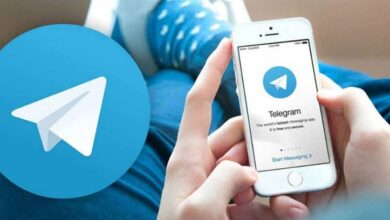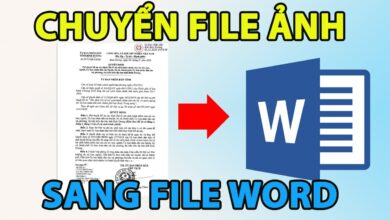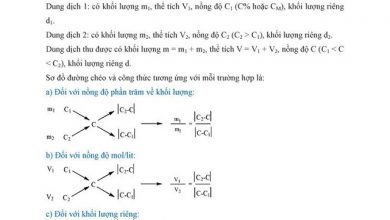Thủ thuật
Máy tính bị đơ không thao tác được do đâu ? Cách xử lý nhanh chóng, đơn giản

Máy tính bị đơ không thao tác được do đâu ? Những nguyên nhân nào dẫn đến tình trạng máy tính gặp sự cố lỗi không sử dụng được, bị đơ, bị treo máy ? Làm sao để xử lý những lỗi máy tính bị đơ ? Hãy cùng chúng tôi theo dõi bài viết dưới đây của Panasonic Sky để cùng tìm lời giải đáp ngay nhé !
Những nguyên nhân dẫn đến Máy tính bị đơ không thao tác được ?
1. Do virus khiến máy bị đơ, bị treo máy
Máy tính bị nhiễm virus chiếm dung lượng lưu trữ RAM, những virus này được tạo ra khi bạn truy cập vào các trang web không an toàn, sử dụng thiết bị trao đổi dữ liệu (USB, thẻ nhớ,…) bị nhiễm virus hoặc tải các phần mềm không rõ nguồn gốc.
Xem ngay: Cách Reset máy tính Win 7 như ban đầu nhanh chóng, bằng nhiều cách
2. Do hệ thống tản nhiệt kém
Lỗi này do máy tính bạn hoạt động quá lâu dẫn đến nóng máy nhưng hệ thống tản nhiệt kém kiến máy bị treo, bị đơ
Lỗi này cũng có thể do laptop của bạn sử dụng quá lâu nên quạt thông gió đã bị bụi bặm, cặn bẩn, thậm chí là các vật thể nhỏ bám vào nên không thể tản nhiệt mạnh như lúc ban đầu khiến việc thông gió trở nên khó khăn.
3. Do RAM có dung lượng ít
Máy tính của bạn có ít RAM cũng sẽ gây ra tình trạng máy tính bị treo, bị đơ. Khi người dùng sử dụng quá tải RAM mà máy tính có sẽ khiến máy bị nóng lên. Trong trường hợp nhẹ máy có thể bị thao tác chậm, trường hợp nặng hơn sẽ khiến máy bị treo màn hình
4. Do lỗi Card màn hình
Khi máy tính của bạn sử dụng card màn hình không phù hợp sẽ khiến máy tính thường xuyên bị treo.
Với những bạn sử dụng các phần mềm thiết kế đồ họa hoặc liên quan đến dựng phim ảnh trường hợp laptop bị treo xảy ra thường xuyên. Nguyên do là vì card màn hình không đủ mạnh vì tính chất các công việc cần độ nét hình ảnh và khả năng xử lý đồ họa cực cao.
5. Do phần cứng máy tính quá lỏng lẻo
Đây là lỗi xuất hiện trên máy tính đã sử dụng lâu và đã qua sửa chữa. Những lỗi này thường do
sự vô ý của người thợ lắp ráp hay chính người dùng cũng đã làm cho các mối liên kết trên bo mạch máy tính không ổn định, gây tín hiệu yếu hoặc chập điện.
Khi nguồn điện không ổn định sẽ thường dẫn đến việc máy tính/laptop bị treo, bị đơ và nguy hiểm hơn nữa là làm ảnh hưởng gây chết các linh kiện khác trong máy.
Xem ngay: Lỗi gõ bàn phím bị loạn chữ Win 10 sửa như thế nào ? Cách sửa nhanh chóng
Những cách khắc phục Máy tính bị đơ không thao tác được
1. Tắt nguồn hoặc khời động lại máy tính
Đây là cách có hiệu và và tác dụng nhất với máy tính bị đơ, khi tắt nguồn hoặc khời động lại máy tính sẽ giúp toàn bộ thiết bị được thiết lập lại từ đầu, đóng tất cả ứng dụng đang chạy trên máy tính cùng lúc.
– Với máy tính và laptop chạy Windows, bạn có thể sử dụng tổ hợp phím Ctrl + Alt + Delete và chọn vào biểu tượng nút nguồn ở góc dưới cùng bên phải màn hình.
Nếu không có tác dụng, bạn hãy thao táctrực tiếp bằng cách nhấn và đè nút nguồn trên case máy tính đến khi các linh kiện máy tính bên trong tắt nguồn.
– Với các dòng máy mac, bạn hãy nhấn và giữ tổ hợp phím Command + Control + nút nguồn đến khi máy tính tắt nguồn hoàn toàn thì thả ra. Để có thể khởi động lại, bạn chỉ cần giữ nút nguồn trong vài giây và máy tính sẽ hoạt động.
2. Kiểm tra phần cứng
Sau một thời gian sử dụng linh kiện máy gặp vấn đề về bụi bẩn, firmware hay có thể là những tác động không đáng có khiến linh kiện không tốt như trước. Bạn cần vệ sinh định kỳ linh kiện máy tính để giúp gia tăng tuổi thọ cho dàn PC
Tuy nhiên vấn đề tuổi thọ của các linh kiện, khi những phần mềm ngày càng phát triển thì đồng thời yêu cầu về cấu hình tốt hơn là điều dĩ nhiên. Bạn có thể suy nghĩ đến dự định về build PC mới để giúp cho bộ máy được vận hành tốt nhất.
3. Sử dụng lệnh tắt máy trong CMD
Đây là cách cài đặt giờ tắt cho máy tính, do đó nếu cài đặt thời gian là 0 thì máy tính sẽ tắt ngay lập tức mà bạn không cần chờ đợi lâu.
Để sử dụng lệnh tắt máy trong CMD, bạn làm như sau:
+ Bước 1: Chọn Start menu trên thanh công cụ.
+ Bước 2: Nhập “cmd” lên thanh tìm kiếm => chọn Run as administrator (chạy với quyền admin).
+ Bước 3: Tại đây bạn nhập vào câu lệnh “shutdown /s /f /t 0″.
+ Bước 4: Nhấn Enter là hoàn tất.
4. Vệ sinh khe tản nhiệt
Để vệ sinh máy đúng cách, bạn hãy kiểm tra các lớp bụi bẩn trong các khe tản nhiệt và hốc nhỏ trên bo mạch xem chúng có cản trở quá trình thoát nhiệt và làm mát máy tính hay không.
Khi vệ sinh, bạn cần dùng giác hút chuyên dụng để làm sạch các bụi bẩn, hút và thổi các hạt bụi ở những vị trí khó, hóc búa ra khỏi máy của bạn. Ngoài ra bạn cũng có thể sử dụng đế tản nhiệt để làm tăng luồng khí để làm mát máy tính tức thì.
5. Giảm số lượng ứng dụng mở cùng lúc
Việc bạn mở cùng lúc nhiều ứng dụng sẽ chiếm dung lượng đáng kể của RAM và CPU. Điều này khiến máy có tốc độ xử lý thấp và dung lượng thấp. Người dùng nên tắt bớt những ứng dụng không dùng đến để máy chạy mượt mà hơn.
6. Nâng cấp RAM
Nếu máy tính của bạn có lượng RAM quá ít không đủ để phục vụ cho công việc hãy nâng cấp dung lượng RAM.
Lưu ý trước khi nâng cấp cần tìm hiểu xem loại RAM mà máy bạn đang sử dụng để tránh lắp nhầm, hư hỏng và gây thiệt hại cho máy.
Ngoài ra bạn cũng nên xóa bỏ những ứng dụng không cần thiết, ít sử dụng và ngừng các ứng dụng chạy ngầm để máy hoạt đông hiểu quả hơn. Bạn cần chống phân mảnh cho ổ cứng và nâng cấp RAM thường xuyên để tránh tình trạng máy bị đơ, bị treo để máy hoạt động tốt hơn
Lời kết
Cảm ơn bạn đã theo dõi những nội dung bài viết ” Máy tính bị đơ không thao tác được do đâu ? ” của chúng tôi. Hy vọng với những thông tin chúng tôi chia sẻ đến bạn trong bài viết này sẽ giúp bạn giải đáp được phần nào những thắc mắc cũng như xử lý được tình trạng máy bị đơ, bị treo trên máy tính của bạn nhé !





![Tính pH của dung dịch Ba(OH)2 1M: Bước đầu tiên là tính số mol OH- trong 200ml dd Ba(OH)2 1M, sau đó sử dụng công thức pH = 14 + lg[OH-] để tính giá trị pH. Tính pH của dung dịch Ba(OH)2 1M: Bước đầu tiên là tính số mol OH- trong 200ml dd Ba(OH)2 1M, sau đó sử dụng công thức pH = 14 + lg[OH-] để tính giá trị pH.](https://www.panasonic-sky.vn/wp-content/uploads/2023/08/image-88-150x150.jpeg)